Remediere: Microsoft Store nu descarcă aplicații
Miscelaneu / / August 04, 2021
Reclame
Recent, mulți utilizatori au postat pe Reddit și Twitter despre o problemă pe care o întâmpină în zilele noastre. Ori de câte ori încearcă să descarce aplicații din Microsoft Store, aplicația este blocată într-o stare în așteptare, iar procesul de descărcare nu se finalizează niciodată. Aceasta înseamnă că Magazinul Microsoft nu descarcă aplicații.
Magazinul Microsoft este cel mai sigur loc pentru descărcarea oricărei aplicații, deoarece verifică dacă aplicațiile din magazin sunt fie sigure, fie respectă standardele de conținut, confidențialitate și securitate. Descărcând aplicații din Microsoft Store, nu trebuie să vă faceți griji cu privire la confidențialitatea dvs., deoarece aplicațiile dvs. nu conțin viruși și programe malware, deci nu există interferențe terțe.
Vă confruntați și cu probleme în timp ce încercați să descărcați aplicații din Microsoft Store? Apoi, ești în locul potrivit. Astăzi, vom ajuta utilizatorii să remedieze magazinul Microsoft care nu descarcă problema aplicațiilor. Acum să începem fără să mai luăm timp.

Reclame
Conținutul paginii
-
1 Remediere: Microsoft Store nu descarcă aplicații
- 1.1 Remediere 1: Încercați să vă actualizați sistemul de operare
- 1.2 Remediere 2: relansați Microsoft Store
- 1.3 Remediere 3: reporniți computerul
- 1.4 Remediere 4: verificați setările Internetului
- 1.5 Remediere 5: eliminați toate descărcările în așteptare
- 1.6 Fix 6: Verificați data și ora
- 1.7 Remediere 7: Verificați spațiul de stocare
- 1.8 Remediere 8: Încercați să schimbați locația descărcării
- 1.9 Remediere 9: Încercați să depanați problema
- 1.10 Remediere 10: verificați antivirusul și programele malware
- 1.11 Remediere 11: ștergeți memoria cache
- 1.12 Remediere 12: Încercați să resetați Microsoft Store
- 1.13 Remediere 13: Reinstalați Windows
Remediere: Microsoft Store nu descarcă aplicații
În zilele noastre, tot mai mulți dezvoltatori listează propriile aplicații în magazinul Microsoft. Deci, este mai confortabil să descărcați o varietate de aplicații din magazin pentru utilizatori. Dar dacă te blochezi în timp ce descarci orice aplicație? Să analizăm diferitele consecințe și soluțiile lor pentru a remedia problemele.
Remediere 1: Încercați să vă actualizați sistemul de operare

În general, se întâmplă datorită unei versiuni mai vechi a sistemului de operare. Așadar, să analizăm pașii pentru a vă actualiza versiunea sistemului de operare.
- În primul rând, trebuie să deschideți setările și, pentru a face acest lucru, apăsați tasta Windows + I.
- După aceea, faceți clic pe opțiunea Actualizări și securitate din fereastra recent deschisă.
- Acum, veți vedea o opțiune pentru Verifică pentru actualizări. Apasa pe el.
- Apoi, sistemul dvs. va căuta automat o actualizare pentru computerul dvs., dacă este disponibil.
Remediere 2: relansați Microsoft Store
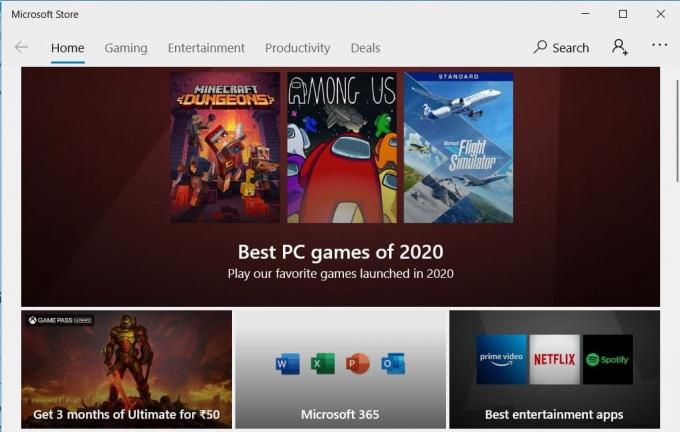
Interesant este că majoritatea problemelor pot fi rezolvate pur și simplu prin relansarea Microsoft Store. Mai mult, acesta este cel mai simplu și mai simplu truc și vă poate ajuta să remediați această problemă.
Reclame
Ce trebuie să faceți este doar să faceți clic pe butonul încrucișat situat în colțul din dreapta sus al ferestrei pentru a închide Microsoft Store. Apoi, accesați bara de căutare Cortana și căutați Microsoft Store și selectați-l pe cel corect din rezultatul căutării. Acum, vezi dacă problema persistă sau nu.
Remediere 3: reporniți computerul
Repornirea computerului este cea mai bună opțiune, deoarece multe probleme sunt rezolvate doar prin repornirea sistemului. Pentru a face acest lucru, să analizăm pașii: -
- În primul rând, accesați meniul Start și faceți clic pe pictograma de alimentare.
- După aceea, veți vedea trei opțiuni. Faceți clic pe opțiunea Reporniți.
- Acum, așteptați un timp până la finalizarea repornirii.
- După repornirea cu succes, verificați dacă problema se rezolvă sau nu.
Remediere 4: verificați setările Internetului
Trebuie să verificați setările dvs. de internet că este suficient de rapid sau nu. Dacă routerul dvs. nu funcționează corect, încercați să utilizați o altă rețea WiFi, dacă este disponibilă. De asemenea, puteți utiliza hotspotul mobil pentru a descărca aplicația din Microsoft Store. Încercați să vă verificați viteza internetului și există multe site-uri web disponibile, unde puteți verifica viteza de încărcare și descărcare a internetului.
Remediere 5: eliminați toate descărcările în așteptare
Hopa! Știți că Microsoft Store nu descarcă o aplicație din cauza descărcărilor dvs. în așteptare? Descărcarea în așteptare este un motiv obișnuit și cel mai ignorat pentru întârzieri.
Reclame
Într-un astfel de caz, dacă aveți descărcări în așteptare, descărcarea dvs. curentă nu va începe până când descărcarea anterioară nu este finalizată. De obicei, magazinul Microsoft descarcă două până la trei descărcări simultan, dar uneori nu reușește să o facă. Pentru a elimina toate descărcările în așteptare din magazinul Microsoft, urmați procedura dată mai jos: -
- În primul rând, accesați Microsoft Store și deschideți Descărcările și actualizările făcând clic pe meniul opțiune.
- Acum, veți putea vedea aici toate descărcările în așteptare și disponibile. Deci, verificați dacă există ceva în coada de descărcare.
- În cazul în care vă grăbiți, puteți anula toate descărcările în așteptare și acordați prioritate celei de care aveți nevoie.
Fix 6: Verificați data și ora
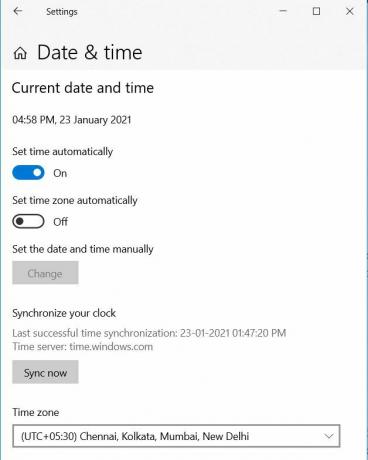
Poate fi un motiv pentru întârzierea descărcărilor. Deci, trebuie să verificați dacă data și ora dispozitivului dvs. sunt corecte sau nu. În cazul în care este incorect, fixați-vă data și ora, deoarece acesta ar putea fi un motiv pentru care Magazinul Microsoft nu funcționează corect. Deci, pentru a corecta data și ora sistemelor dvs., urmați pașii de mai jos: -
- În primul rând, faceți clic dreapta pe timp și alegeți opțiunea pentru a regla data / ora pentru a deschide setările.
- Acum, schimbați data / ora de acolo.
De ce nu veți încerca opțiunea de setare automată sau manuală a datei și orei, în funcție de opțiunea care nu funcționează?
Remediere 7: Verificați spațiul de stocare
Uneori, din cauza stocării insuficiente, Magazinul Microsoft nu poate descărca și instala noua aplicație. Având în vedere acest lucru, dacă nu aveți suficient spațiu necesar pentru aplicația respectivă, Microsoft Store nu poate descărca nimic, deoarece calculează spațiul de stocare disponibil înainte de a începe un Descarca. Deci, trebuie să eliberați un spațiu pentru cel nou.
Remediere 8: Încercați să schimbați locația descărcării
Dacă rămâneți fără spațiu în unitatea locală C, puteți schimba locația fișierului de descărcare pe orice altă unitate. Pentru a face acest lucru, să aruncăm o privire asupra pașilor dați: -
- În primul rând, accesați setările și atingeți opțiunea de stocare.
- Apoi, ceea ce trebuie să faceți este să apăsați pe Schimbați unde este salvat conținutul nou opțiune din listă.
- Acum veți găsi opțiunile pentru a modifica locația aplicației de descărcare.
- Deci, schimbați locația de descărcare din unitatea C implicită pe o unitate diferită.
Remediere 9: Încercați să depanați problema

Dacă, în cazul dvs., nu există nicio problemă de stocare, atunci trebuie să încercați să depanați. Pentru aceasta, urmați pașii de mai jos și descărcați orice aplicație din Microsoft Store după cum doriți.
- Inițial, trebuie să accesați meniul Setări și să căutați „Depanare. '
- După aceea, derulați în jos și porniți Depanatorul pentru Windows Update.
- Acum, urmați instrucțiunile de pe ecran și gata.
De asemenea, puteți încerca soluționarea problemelor pentru a găsi și remedia problemele legate de rețea.
Remediere 10: verificați antivirusul și programele malware
Verificați dacă paravanul de protecție antivirus funcționează corespunzător. Apoi, deschideți antivirusul și scanați computerul pentru a vă asigura că computerul dvs. nu este infectat cu malware periculos. Programele malware vă fură uneori datele și, de asemenea, sparg aplicațiile și setările de sistem. Acest lucru vă poate afecta computerul și vă puteți confrunta cu probleme cum ar fi Microsoft Store care nu funcționează corect, computerul devine lent etc.
Remediere 11: ștergeți memoria cache

O altă modalitate simplă, dar eficientă este resetarea sau ștergerea memoriei cache.
- Accesați meniul Start și căutați un„Wsreset”.
- După aceea, trebuie să faceți clic pe Executare ca administrator pentru a rula această comandă.
- Trebuie să atingeți da, în cazul în care vi s-a cerut să acordați drepturi de administrator.
- Acum, lansarea promptului de comandă pe scurt și ștergeți memoria cache a Microsoft Store.
De asemenea, poate fi necesar să vă conectați din nou la Microsoft Store și apoi să încercați să descărcați din nou aplicația pentru a verifica dacă problema este rezolvată sau nu.
Remediere 12: Încercați să resetați Microsoft Store
Resetarea aplicației rezolvă majoritatea problemelor și, prin urmare, Microsoft Store nu diferă.
- În primul rând, trebuie să accesați meniul Setări și să selectați opțiunea Aplicații.
- Acum, în secțiunea Aplicații și caracteristici, veți găsi Magazinul Microsoft.
- Faceți clic pe Microsoft Store pentru a dezvălui Avansat opțiune.
- Navigați prin opțiunea avansată și veți găsi un Resetați buton. Apasa pe el.
- După aceea, reporniți computerul și așteptați până la finalizarea procesului de repornire.
Acum, după resetarea Microsoft Store, verificați dacă descărcarea aplicației sau a jocurilor este încă în listă în așteptare sau blocată în magazine sau nu.
Remediere 13: Reinstalați Windows
Aceasta ar putea fi ultima opțiune pentru dvs. dacă remedierile de mai sus nu funcționează pentru dvs. Pentru a reinstala ferestrele, încercați pașii de mai jos.

- În primul rând, trebuie să deschideți Setări.
- După aceea, faceți clic pe meniul Start.
- Alegeți pictograma Setări pentru a deschide fereastra de setări.
- Acum, selectați Recuperare Opțiuni.
- Apoi, pur și simplu alegeți opțiunea Începeți situată sub Resetare acest PC.
- În acest moment, veți obține două opțiuni care se păstrează 'Fișierele mele' sau „Eliminați totul. '
- În cele din urmă, atingeți opțiunea Reset pentru a reinstala computerul.
Încercați pașii de mai sus pentru a remedia problema Microsoft Store Not Downloading Apps. Cu toate acestea, dacă pașii de mai sus nu funcționează pentru dvs., contactați echipa de asistență Microsoft. Asta este tot ce avem pentru dvs. cu privire la modul de remediere a problemei aplicațiilor Microsoft Store Not Downloading Apps.
Sperăm că acest ghid te-a ajutat. Pentru mai multe jocuri și alte actualizări, abonați-vă la Canalul canalului YouTube. De asemenea, verificați Ghiduri de jocuri, Ghiduri Windows, Ghiduri pentru rețelele sociale, iPhone, și Ghiduri Android să afle mai multe.
Reclame Actualizările Windows aduc întotdeauna cele mai bune progrese tehnologice. Când actualizăm Windows la cel mai nou...
Reclamele Microsoft Windows funcționează fără probleme până când apar erori și afectează performanța utilizatorului. În ultima vreme, multe...
Reclame NVIDIA are un instrument de utilitate gratuit pentru toți utilizatorii procesorului grafic NVIDIA numit Nvidia GeForce...



